Slik viser du et lagret Wi-Fi-passord i Windows 10

Trenger du å se passordet til et lagret Wi-Fi-nettverk i Windows 10? Windows avslører ikke Wi-Fi-passord gjennom Innstillinger-appen eller kontrollpanelet. Derimot,
To view a saved Wi-Fi password in Windows 10:
Launch Powershell.
Run "netsh wlan show profile name="NETWORK" key=clear", replacing NETWORK with the name of your Wi-Fi network.
Need to view the password of a saved Wi-Fi network in Windows 10? Windows doesn't expose Wi-Fi passwords through the Settings app or Control Panel. However, it is still possible to view your password in plaintext using the console.
Ikke bekymre deg hvis du ikke er kjent med kommandolinjegrensesnitt – du trenger bare å skrive en enkelt kommando. Begynn med å åpne PowerShell (søk etter det i Start-menyen). Du vil se et konsollvindu åpent.
Skriv inn følgende kommando ved ledeteksten. Du bør erstatte kringkastingsnavnet (SSID) til Wi-Fi-nettverket ditt med NETTVERK.
netsh wlan vis profilnavn = "NETTVERK" nøkkel = slett
Trykk enter for å kjøre kommandoen.
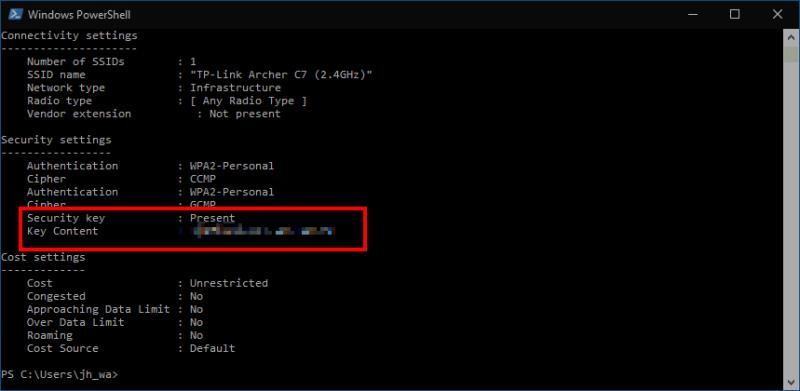
Du vil se en lang liste med informasjon som beskriver alle egenskapene til Wi-Fi-tilkoblingen. Se etter overskriften "Sikkerhetsinnstillinger". Her vil du se en egenskap kalt "Nøkkelinnhold" som viser det lagrede passordet ditt i klartekst.
Du kan nå lukke Powershell-vinduet for å forhindre at noen andre ser passordet. Selv om det ikke er en intuitiv prosess, er det enkelt å få Wi-Fi-passordet ditt når du kjenner kommandoen. Du vil også se mange andre egenskaper for tilkoblingen, inkludert sikkerhetsinnstillingene som er i bruk og Wi-Fi-typen.
Trenger du å se passordet til et lagret Wi-Fi-nettverk i Windows 10? Windows avslører ikke Wi-Fi-passord gjennom Innstillinger-appen eller kontrollpanelet. Derimot,
Mobile hotspots lar deg bruke Internett mens du er på farten uten å risikere å koble til et åpent nettverk. Selv om det oftest assosieres med smarttelefoner,
Windows 11 får sakte et dårlig rykte hos folk for å underprestere sammenlignet med forgjengeren. For det første var det de nye kravene for sikker oppstart og TPM 2.0, neste var å redusere ...
Hvis du nylig har kjøpt eller fått en ny Windows 10-PC, vet du kanskje ikke at du kan dele internettforbindelsen din med andre enheter. Windows 10 gjør det enkelt
Bluetooth lar deg koble Windows 10-enheter og tilbehør til PC-en din uten behov for ledninger. Her er ulike teknikker for å løse Bluetooth-problemer.
Lær deg å ta kontroll over personvernet ditt ved å tømme Bing-søkeloggen og Microsoft Edge-loggen med enkle trinn.
Oppdag den beste samarbeidsprogramvaren for små bedrifter. Finn verktøy som kan forbedre kommunikasjon og produktivitet i teamet ditt.
Lær hvordan du holder statusen din aktiv i Microsoft Teams. Følg våre trinn for å sikre at du alltid er tilgjengelig for kolleger og kunder.
Oppdag den beste prosjektledelsesprogramvaren for småbedrifter som kan hjelpe deg med å organisere prosjekter og oppgaver effektivt.
Gjenopprett siste økt enkelt i Microsoft Edge, Google Chrome, Mozilla Firefox og Internet Explorer. Dette trikset er nyttig når du ved et uhell lukker en hvilken som helst fane i nettleseren.
Hvis du har mange duplikater klumpet på Google Photos eller ønsker å eliminere duplikatbilder, så sjekk ut de mange måtene å slette duplikater i Google Photos.
Hvordan fikse at Nintendo Switch ikke slår seg på? Her er 4 enkle løsninger for å fikse at Nintendo Switch ikke slår seg på.
Lær hvordan du tilbakestiller Gmail-passordet ditt enkelt og sikkert. Endre passordet regelmessig for å beskytte kontoen din.
Lær hvordan du konfigurerer flere skjermer på Windows 10 med denne bloggen. Det være seg to eller tre eller flere skjermer, du kan enkelt sette opp skjermer for spilling eller koding.












